Configuration d'une méthode de paiement
Pour initier le processus de paiement, il est nécessaire de saisir d'abord vos informations de facturation sous Compte → Facturation & Paiements. C'est une condition préalable pour sélectionner une méthode de paiement.
La liaison d'une méthode de paiement à votre compte ne déclenche pas votre période de facturation. Vous avez la liberté d'effectuer des transactions de test illimitées sans frais dans l'environnement de Test avant de passer à l'environnement Live.
Chaque compte Snipcart ne peut être connecté qu'à une seule méthode de paiement principale. Dans cette section, vous trouverez une liste de passerelles de paiement prises en charge. Choisissez votre passerelle préférée et suivez les instructions de configuration fournies.
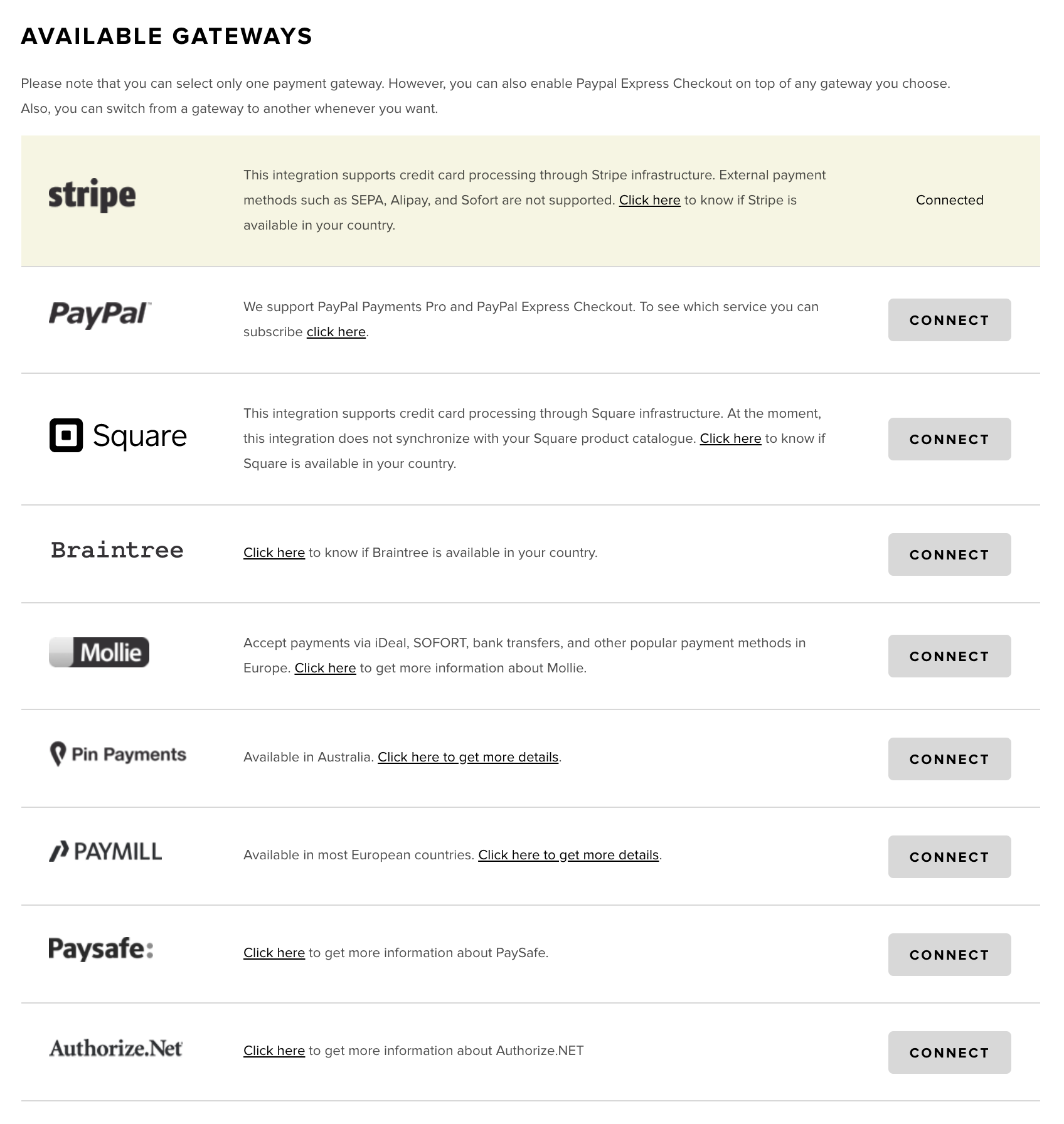
L'image ci-dessus montre un compte Snipcart lié à Stripe.
Intégration d'une méthode de paiement personnalisée
Pour ceux qui ont des compétences en développement, Snipcart permet l'intégration d'une passerelle de paiement personnalisée.
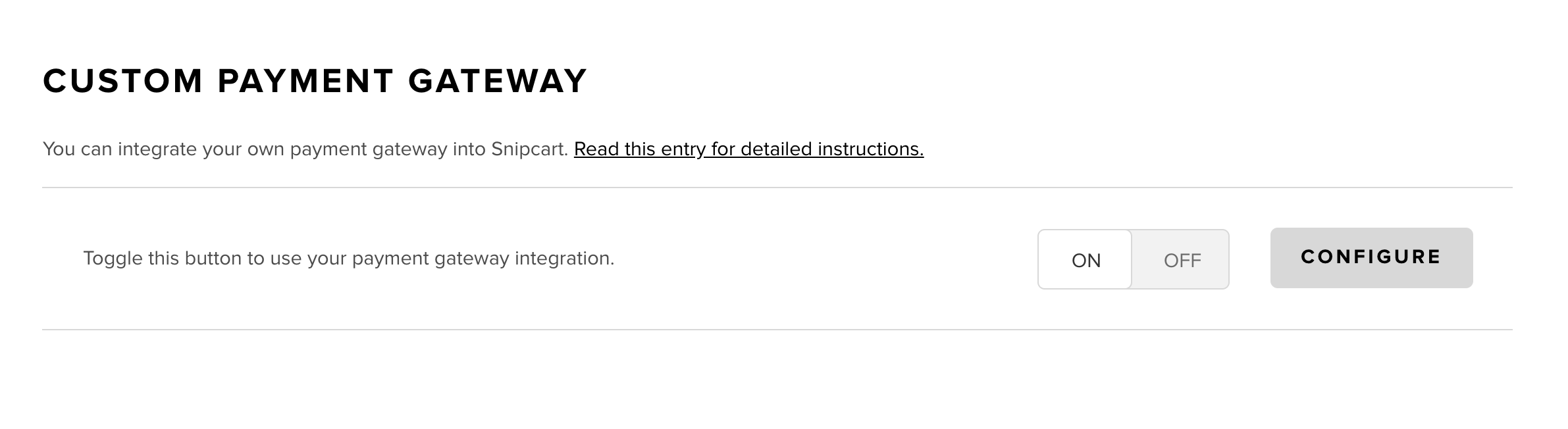
Pour en savoir plus sur l'intégration d'une passerelle de paiement personnalisée, visitez ce guide.
Option de paiements différés
L'activation des paiements différés permet à vos clients de passer des commandes sur votre boutique en ligne et de payer plus tard, soit par chèque, soit par d'autres méthodes manuelles.
En activant cette option, vous aurez accès aux paramètres de configuration, y compris le choix Autoriser uniquement les paiements différés. La sélection de cette option assure que votre magasin ne traite pas les paiements par carte de crédit en ligne.
PayPal Express Checkout Payments Pro
Pour des informations sur la configuration de PayPal Express Checkout et PayPal Payments Pro, reportez-vous à cette section.